
Dra og slipp elementer mellom Finder-vinduer for å kopiere fra Mac-en til en harddisk.
Bildekreditt: Bilde med tillatelse fra Apple
Finder-applikasjonen på Mac-er som kjører OS X Yosemite lar deg overføre filer på og av datamaskinen. Når du kobler en ekstern harddisk til Mac-en, vises den på Enheter-menyen i Finder. Kopier og lim inn, eller dra og slipp, elementer på harddisken som du ville gjort til et annet sted på Mac-en.
Trinn 1
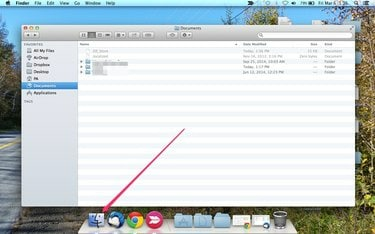
Dock er plassert nederst på skjermen.
Bildekreditt: Bilde med tillatelse fra Apple
Koble den eksterne harddisken til datamaskinen med den medfølgende kabelen. Kabelen som brukes vil variere avhengig av harddiskens merke og modell. De fleste vanlige harddisker bruker USB-kabler.
Dagens video
Klikk på "Finder"-ikonet på Dock for å åpne Finder-applikasjonen.
Steg 2
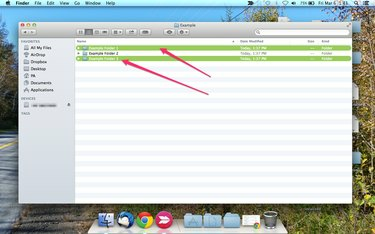
Velg filene eller mappene du vil kopiere.
Bildekreditt: Bilde med tillatelse fra Apple
Velg mappene eller filene du vil overføre til den eksterne harddisken. Hold nede "Kommando"-knappen for å velge flere elementer samtidig.
Trinn 3
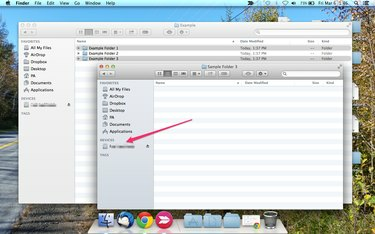
Åpne et andre Finder-vindu for å gjøre dra og slipp enklere.
Bildekreditt: Bilde med tillatelse fra Apple
Trykk "Kommando-N" for å åpne et andre Finder-vindu, og velg deretter den eksterne harddisken på listen over enheter som vises under Enheter-overskriften på venstre side av dette nye vinduet.
Trinn 4
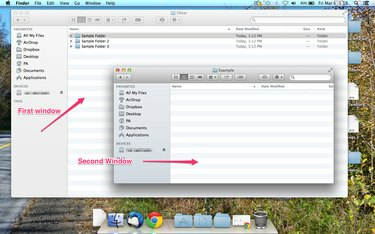
Velg plasseringen på harddisken du vil overføre elementene til.
Bildekreditt: Bilde med tillatelse fra Apple
Bla til mappen på den eksterne stasjonen der du vil lagre filene eller mappene, og dra og slipp deretter mapper og filer fra Macens Finder-vindu inn i vinduet på den eksterne harddisken. En statuslinje vises på skjermen som indikerer fremdrift. Vent til hele overføringen er fullført.
Trinn 5

Løs ut stasjonen på en trygg måte når du er ferdig.
Bildekreditt: Bilde med tillatelse fra Apple
Klikk på "Løs ut"-knappen for å fjerne harddisken trygt når du er ferdig.
Tips
Du kan også bruke kopier og lim-funksjonalitet på Mac-en til å manuelt kopiere og lime inn filer fra datamaskinen til harddisken. Klikk "Rediger" på hovedmenyen øverst på skjermen og velg "Kopier" for å kopiere elementer til utklippstavlen, eller bare trykk "Kommando-C." Klikk "Rediger" på hovedmenyen øverst på skjermen og velg "Lim inn" eller "Lim inn element" for å overføre elementene til harddisken på din nåværende plassering - eller bare lim inn ved å trykke "Kommando-V."
Hvis den eksterne harddisken din er ny og aldri har vært koblet til en Mac før, kan det hende du må formatere den for å gjøre den brukbar med datamaskinen. Noen stasjoner må kanskje også formateres hvis de tidligere har vært koblet til en Windows-PC. Hvis stasjonen din faller inn i den sistnevnte kategorien, sikkerhetskopierer du alle data du vil beholde før du fortsetter.
For å formatere en stasjon i OS X Yosemite, koble stasjonen til Mac-en og åpne Finder-programmet. Klikk "Go" på hovedmenyen og velg "Utilities". Klikk på "Diskverktøy"-ikonet for å åpne Diskverktøy. Velg harddisken fra listen over enheter, klikk på "Slett"-fanen øverst i vinduet og velg deretter "Mac OS Extended (Journaled)" på rullegardinmenyen Volumformat. Skriv inn et identifiserende navn for harddisken i det angitte feltet og klikk på "Slett" for å formatere stasjonen.



